10 przydatnych funkcji Microsoft Excel
Microsoft Excel może znacznie ułatwić pracę użytkownika przy użyciu tabel i wyrażeń numerycznych, automatyzując je. Można to osiągnąć za pomocą narzędzi tej aplikacji i jej różnych funkcji. Spójrzmy na najbardziej przydatne funkcje programu Microsoft Excel.
Spis treści
Funkcja WYSZUKAJ.PIONOWO
Jedną z najpopularniejszych funkcji w programie Microsoft Excel jest funkcja VLOOKUP. Za pomocą tej funkcji można wycenić jedną lub więcej tabel i przeciągnąć do innej. W takim przypadku wyszukiwanie odbywa się tylko w pierwszej kolumnie tabeli. Tak więc po zmianie danych w tabeli źródłowej dane są automatycznie generowane w tabeli widoku, w której można wykonywać indywidualne obliczenia. Na przykład dane z tabeli, które zawierają cenniki towarów, można wykorzystać do obliczenia wskaźników w tabeli, wielkości zakupów w kategoriach pieniężnych.
VLOOK jest uruchamiany przez wstawienie operatora "VLOOK" z kreatora funkcji do komórki, w której mają być wyświetlane dane.
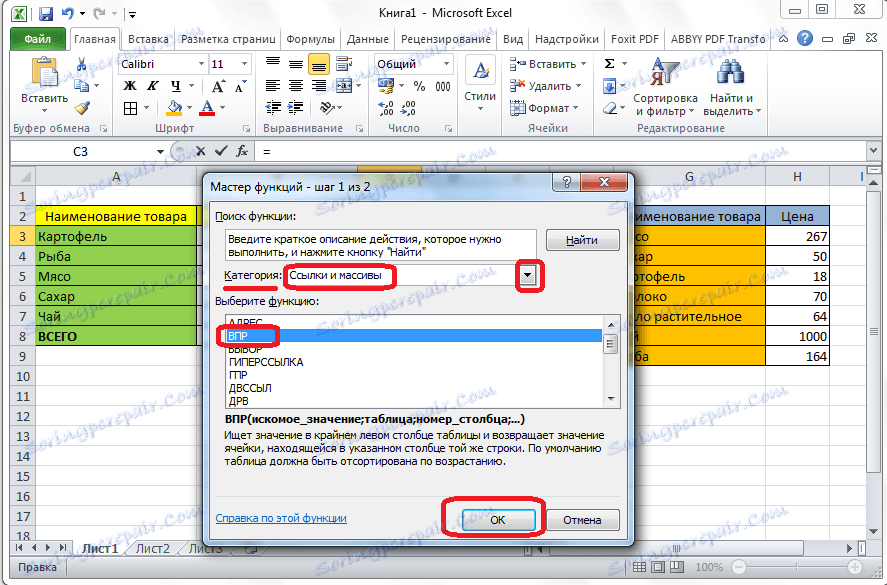
W oknie, które pojawi się po uruchomieniu tej funkcji, musisz podać adres komórki lub zakresu komórek, z którego będą pobierane dane.
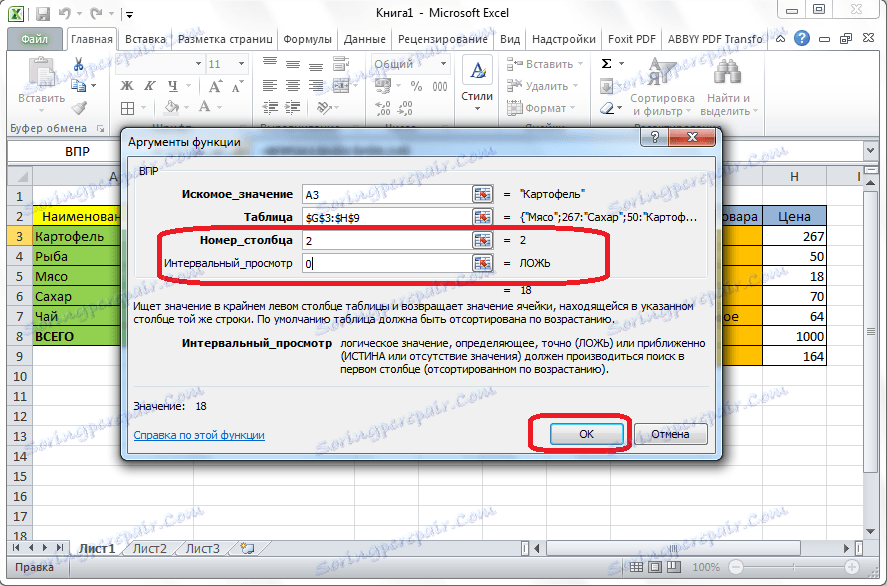
Lekcja: Korzystanie z funkcji WYSZUKAJ.PIONOWO w programie Microsoft Excel
Tabele podsumowujące
Kolejną ważną cechą programu Excel jest tworzenie tabel przestawnych. Za pomocą tej funkcji można grupować dane z innych tabel według różnych kryteriów, a także wykonywać z nimi różne obliczenia (dzielenie, dzielenie itp.) I wyświetlać wyniki w oddzielnej tabeli. Jednocześnie istnieją bardzo szerokie możliwości ustawiania pól tabeli przestawnej.
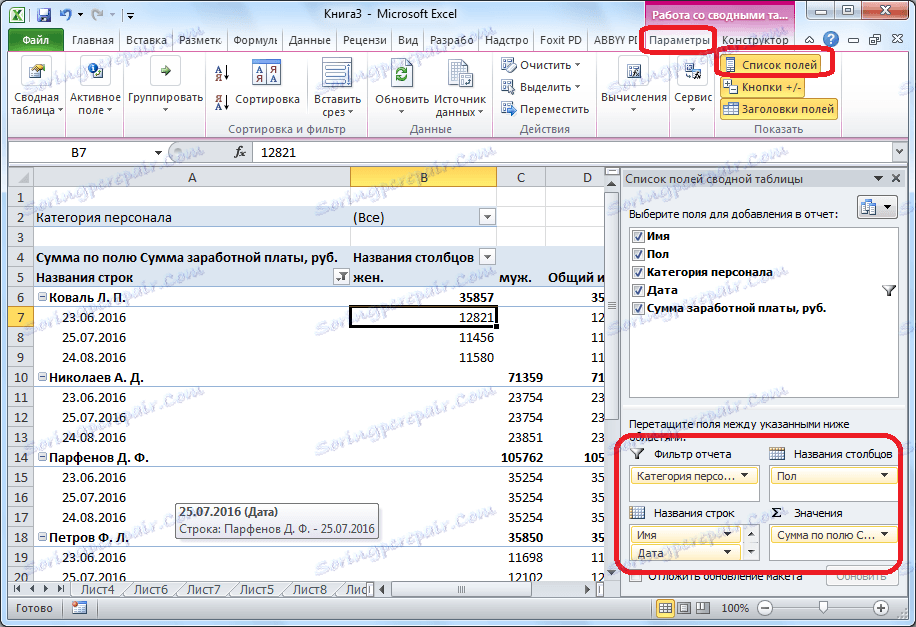
Możesz utworzyć tabelę podsumowania w zakładce "Wstaw", klikając przycisk », który nazywa się" Tabelą przestawną ".
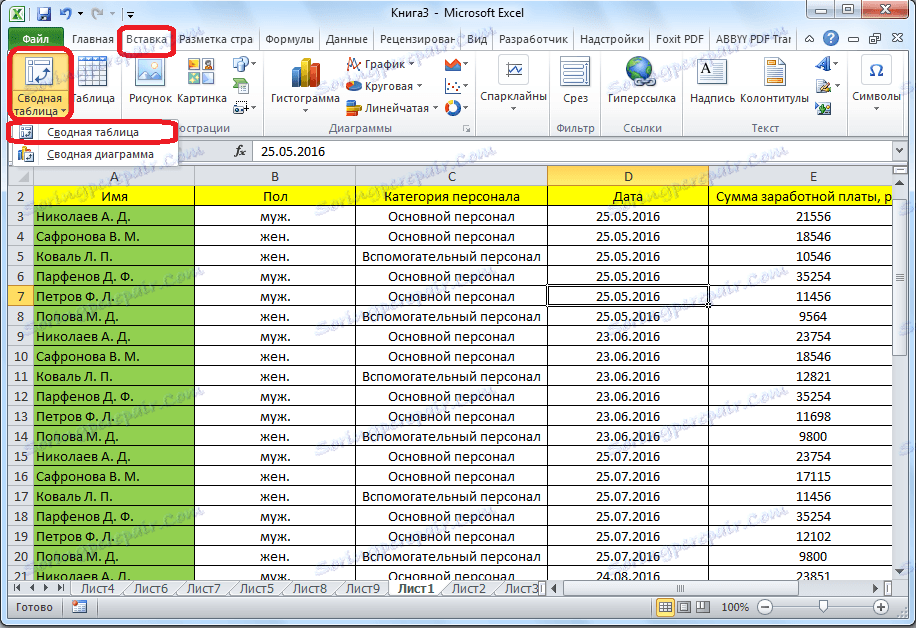
Lekcja: Używanie tabel przestawnych w programie Microsoft Excel
Tworzenie wykresów
Aby zwizualizować dane umieszczone w tabeli, można użyć diagramów. Mogą być wykorzystywane do tworzenia prezentacji, pisania artykułów naukowych, do celów badawczych itp. Microsoft Excel oferuje szeroką gamę narzędzi do tworzenia różnych typów diagramów.

Aby utworzyć diagram, musisz wybrać zestaw komórek z danymi, które chcesz wyświetlić. Następnie na karcie Wstaw wybierz rodzaj wykresu na wstążce, który Twoim zdaniem jest najbardziej odpowiedni do osiągnięcia Twoich celów.
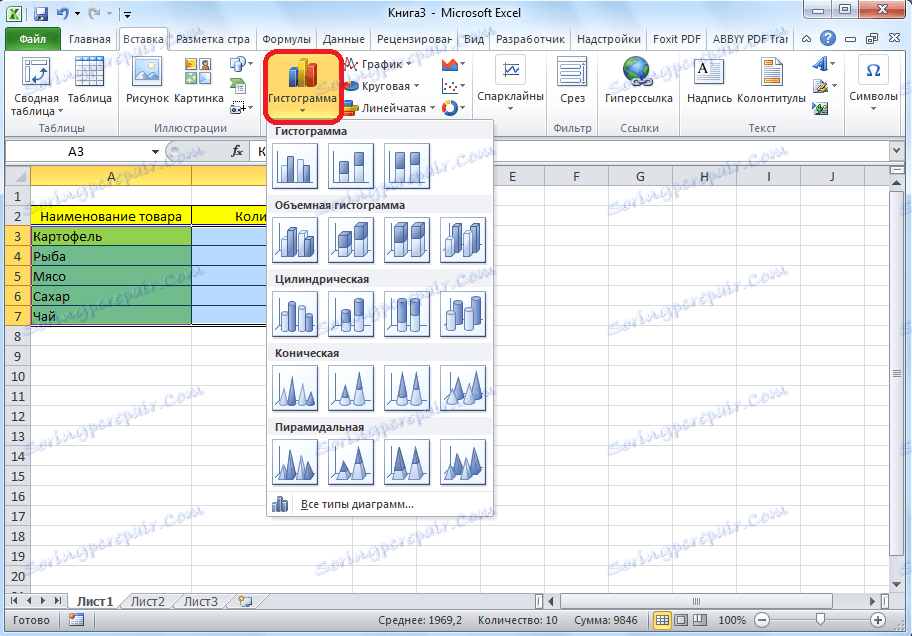
Bardziej precyzyjne ustawienie diagramów, w tym ustawienie nazwy i nazwy osi, dokonuje się w grupie zakładek "Praca z diagramami".
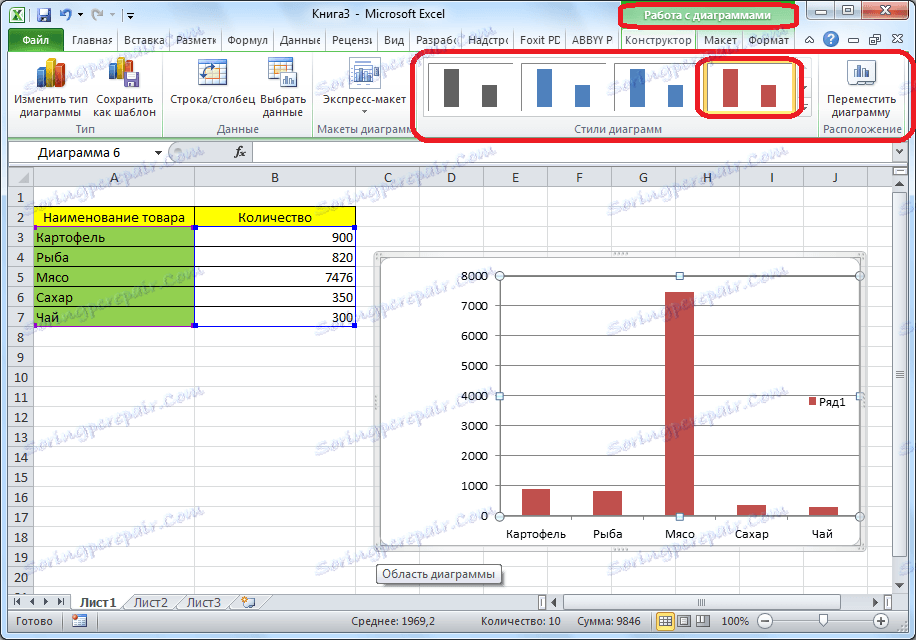
Jeden typ diagramu to grafika . Zasada ich konstruowania jest taka sama, jak w przypadku innych typów diagramów.
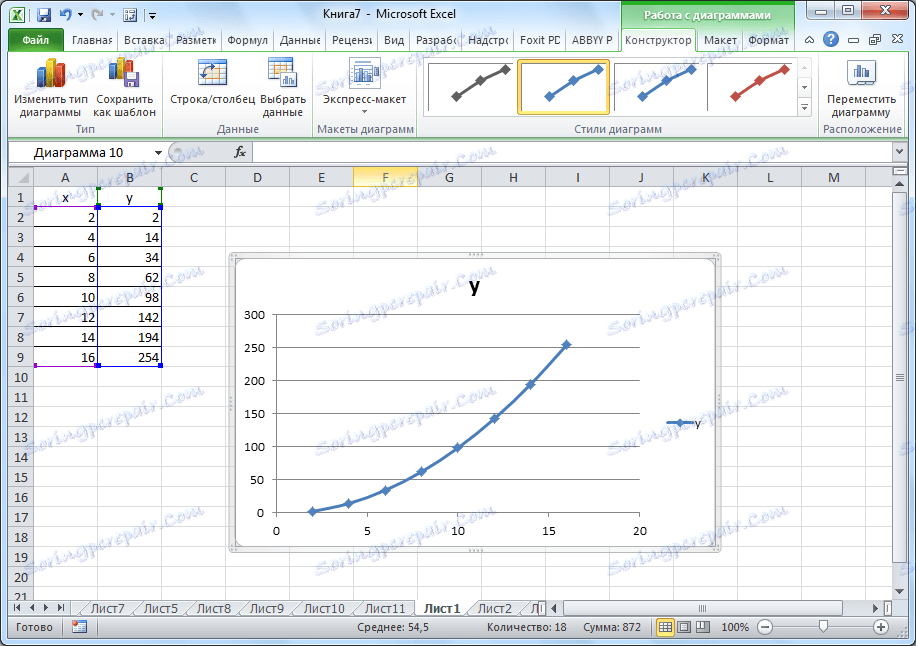
Lekcja: Używanie wykresów w programie Microsoft Excel
Formuły w EXCEL
Do pracy z danymi liczbowymi w Microsoft Excel wygodnie jest używać specjalnych formuł. Za ich pomocą można wykonywać różne operacje arytmetyczne z danymi w tabelach: dodawanie, odejmowanie, mnożenie, dzielenie, zwiększanie stopnia wyodrębniania korzenia itp.
Aby zastosować formułę, musisz umieścić znak "=" w komórce, w której chcesz wydrukować wynik. Następnie wprowadza się samą formułę, która może składać się z znaków matematycznych, liczb i adresów komórek. Aby podać adres komórki, z której pobierane są dane do obliczenia, wystarczy kliknąć myszką, a jej współrzędne pojawią się w komórce, aby wyświetlić wynik.

Ponadto program Microsoft Excel może być używany jako zwykły kalkulator. W tym celu, w linii formuły lub w dowolnej komórce, po prostu wprowadź wyrazy matematyczne po znaku "=".
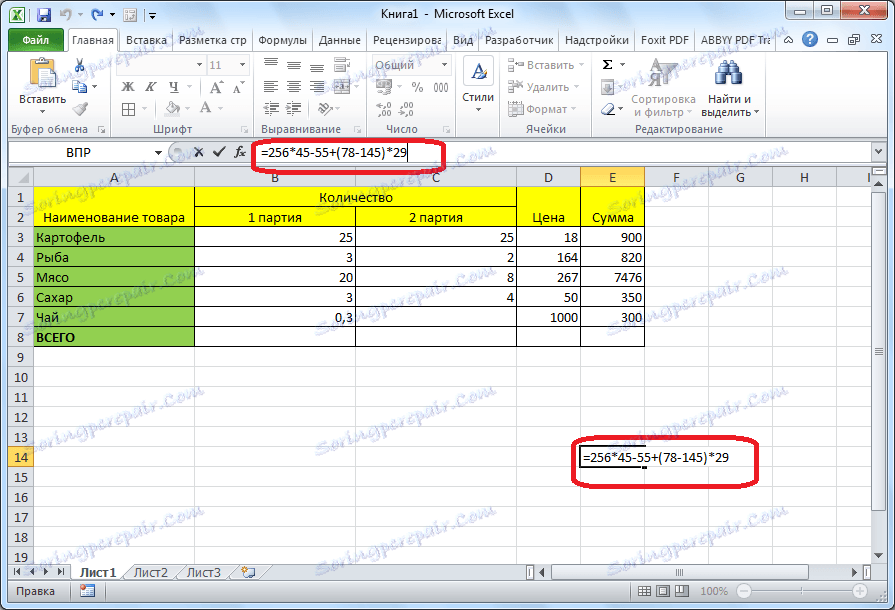
Lekcja: Stosowanie formuł w Microsoft Excel
Funkcja "IF"
Jedną z najpopularniejszych funkcji używanych w Excelu jest funkcja "IF". Za jego pomocą można określić w komórce wynik jednego wyniku, gdy określony warunek zostanie spełniony, i inny wynik, jeśli się nie powiedzie.
Składnia tej funkcji to "JEŻELI (wyrażenie logiczne; [wynik, jeśli true]; [wynik, jeśli fałsz])".

Używając AND, OR i zagnieżdżonych funkcji IF, możesz określić kilka warunków lub jeden z kilku warunków.

Lekcja: Używanie funkcji IF w Microsoft Excel
Makra
Używając makr, w programie Microsoft Excel można nagrywać określone akcje, a następnie odtwarzać je automatycznie. To znacznie oszczędza czas na wykonanie dużej ilości tego samego rodzaju pracy.
Makra można rejestrować, po prostu włączając zapis ich akcji w programie za pomocą odpowiedniego przycisku na taśmie.
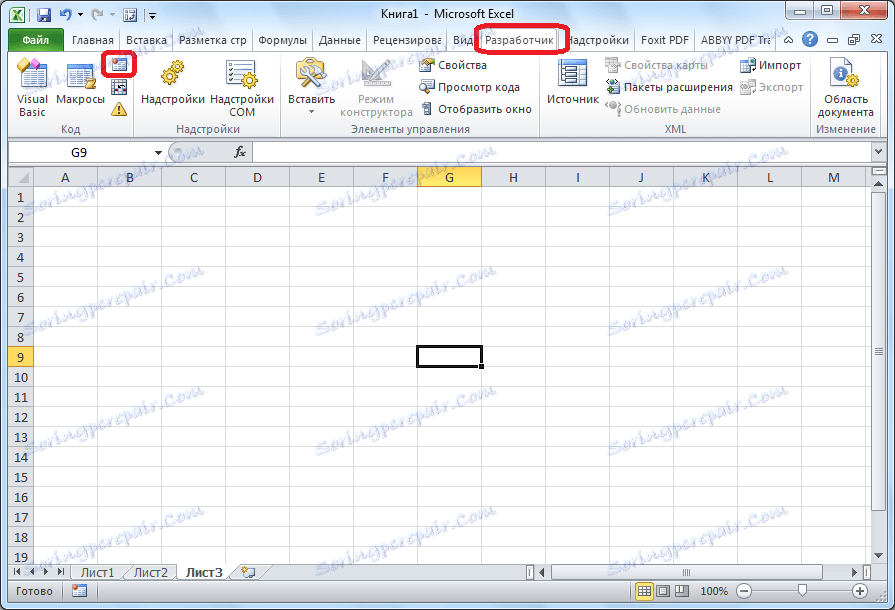
Ponadto nagrania makr można tworzyć za pomocą języka znaczników Visual Basic, w specjalnym edytorze.
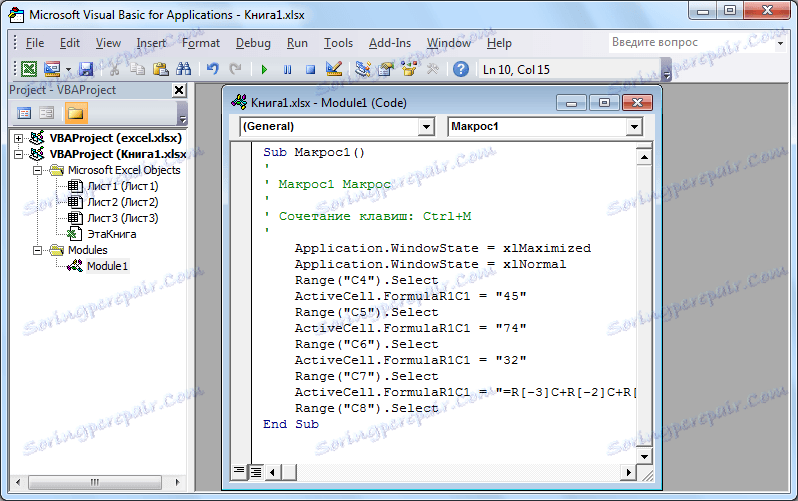
Lekcja: Zastosuj makra do Microsoft Excel
Formatowanie warunkowe
Aby wybrać określone dane w tabeli, stosowana jest funkcja formatowania warunkowego. Za pomocą tego narzędzia możesz konfigurować reguły wyboru dla komórek. Samo formatowanie warunkowe może być wykonane w postaci histogramu, paska kolorów lub zestawu ikon.
Aby przejść do formatowania warunkowego, musisz wybrać zakres komórek, które chcesz sformatować w zakładce "Strona główna". Następnie w grupie narzędzi "Style" kliknij przycisk, który nazywa się "Formatowanie warunkowe". Następnie wybierz opcję formatowania, która Twoim zdaniem jest najbardziej odpowiednia.
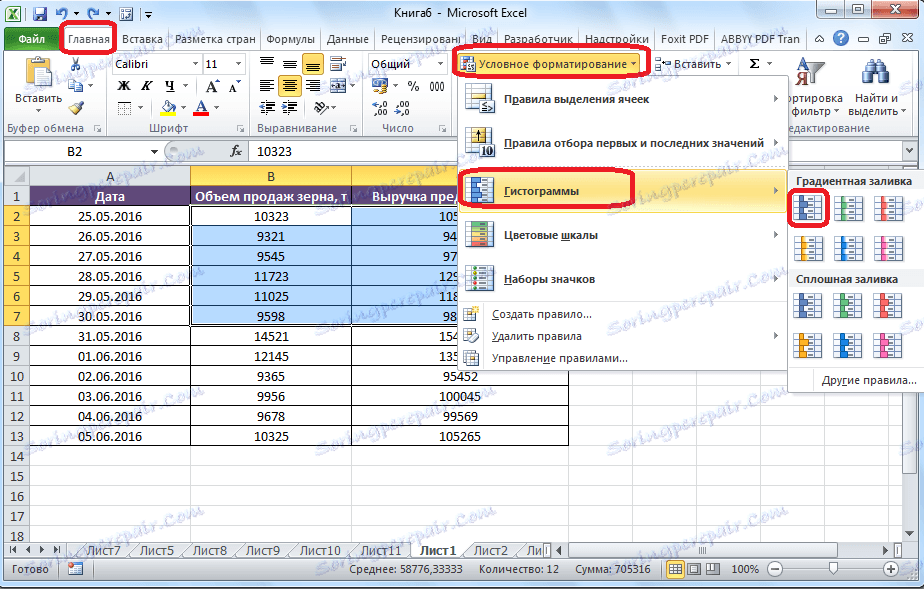
Zostanie wykonane formatowanie.
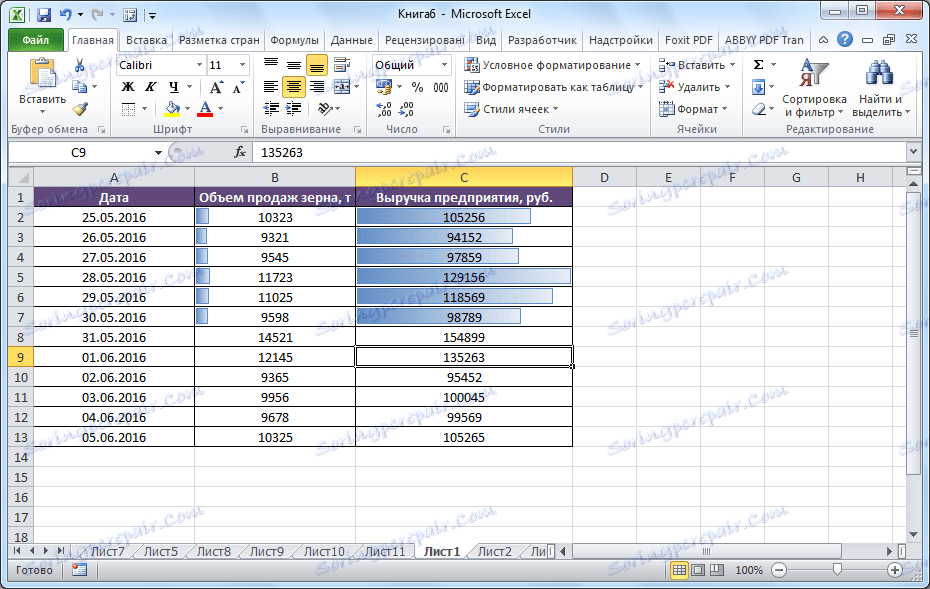
Lekcja: Zastosowanie formatowania warunkowego do Microsoft Excel
Inteligentna tabela
Nie wszyscy użytkownicy wiedzą, że arkusz kalkulacyjny został po prostu narysowany ołówkiem lub przy użyciu obramowania, program Microsoft Excel traktuje jako prosty obszar komórki. Aby ten zbiór danych był traktowany jako tabela, należy go ponownie sformatować.
Robi się to po prostu. Najpierw wybierz żądany zakres danych, a następnie na karcie "Strona główna" kliknij przycisk "Formatuj jako tabelę". Następnie pojawia się lista z różnymi stylami układu tabeli. Wybierz najbardziej odpowiedni.
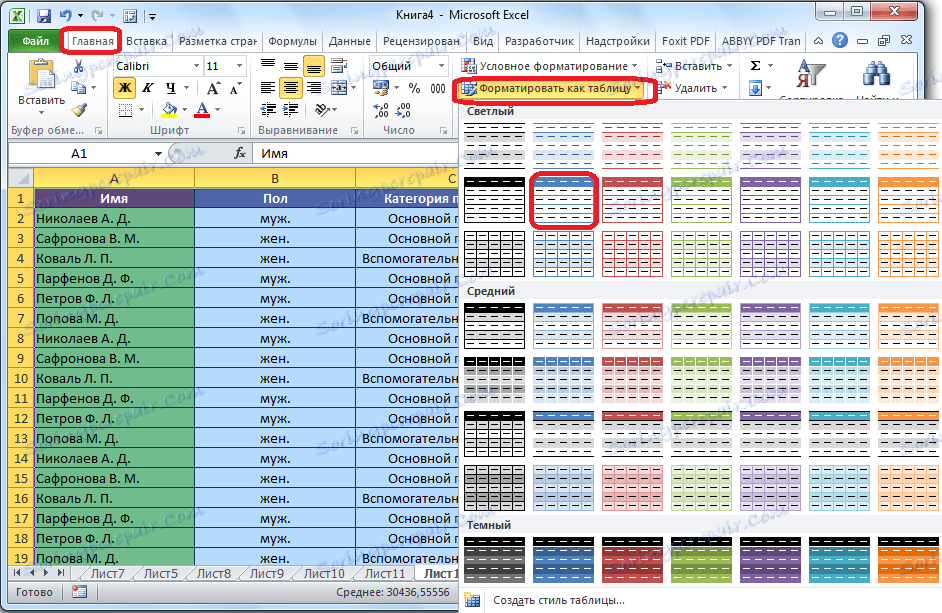
Możesz także utworzyć tabelę, klikając przycisk "Tabela", który znajduje się w zakładce "Wstaw", wcześniej wybierając określony obszar arkusza danych.
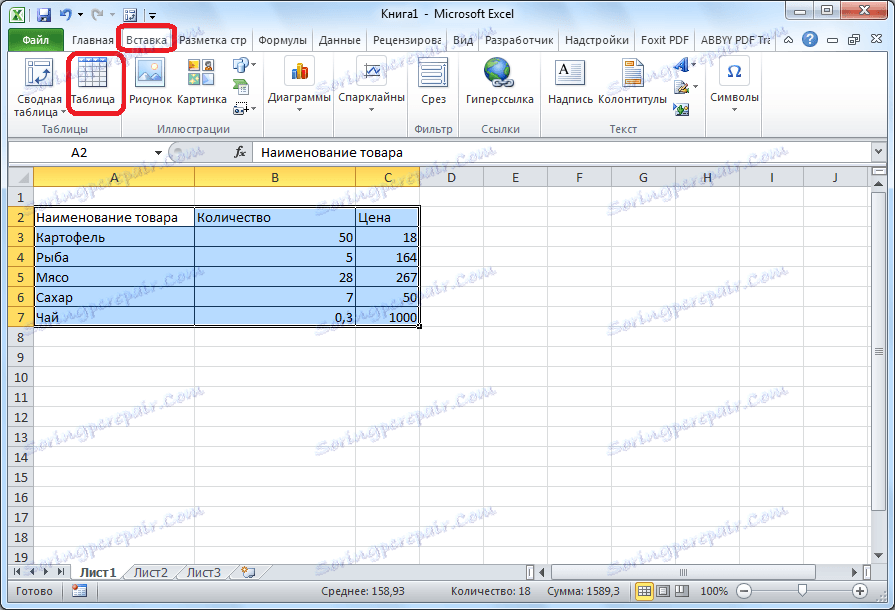
Następnie wybrany zestaw komórek Microsoft Excel będzie traktowany jako tabela. Z tego powodu, na przykład, jeśli wprowadzisz niektóre dane do komórek znajdujących się na granicach tabeli, zostaną one automatycznie uwzględnione w tej tabeli. Ponadto podczas przewijania w dół nagłówek tabeli będzie stale w zasięgu widoku.
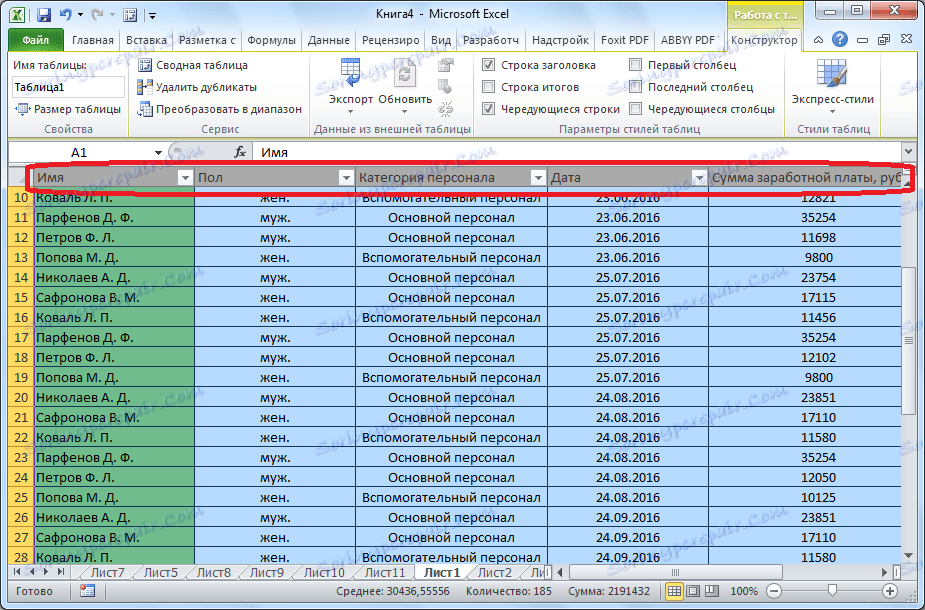
Lekcja: Tworzenie tabeli w programie Microsoft Excel
Wybór parametrów
Korzystając z funkcji wyboru parametrów, możesz wybrać dane źródłowe na podstawie pożądanego wyniku końcowego.
Aby skorzystać z tej funkcji, musisz znaleźć się w zakładce "Dane". Następnie należy kliknąć przycisk "Analiza co jeśli", który znajduje się w oknie narzędzi "Praca z danymi". Następnie wybierz pozycję "Wybór parametru ..." z wyświetlonej listy.
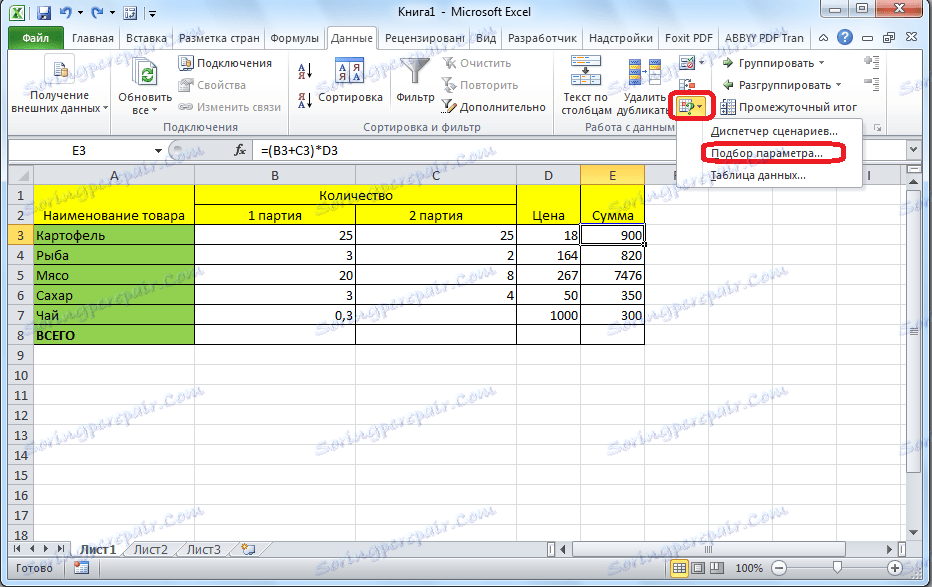
Otworzy się okno wyboru parametrów. W polu "Instaluj w komórce" należy podać odwołanie do komórki zawierającej żądaną formułę. Pole "Wartość" powinno wskazywać ostateczny wynik, który chcesz otrzymać. W polu "Zmiana wartości komórek" należy podać współrzędne komórki ze skorygowaną wartością.
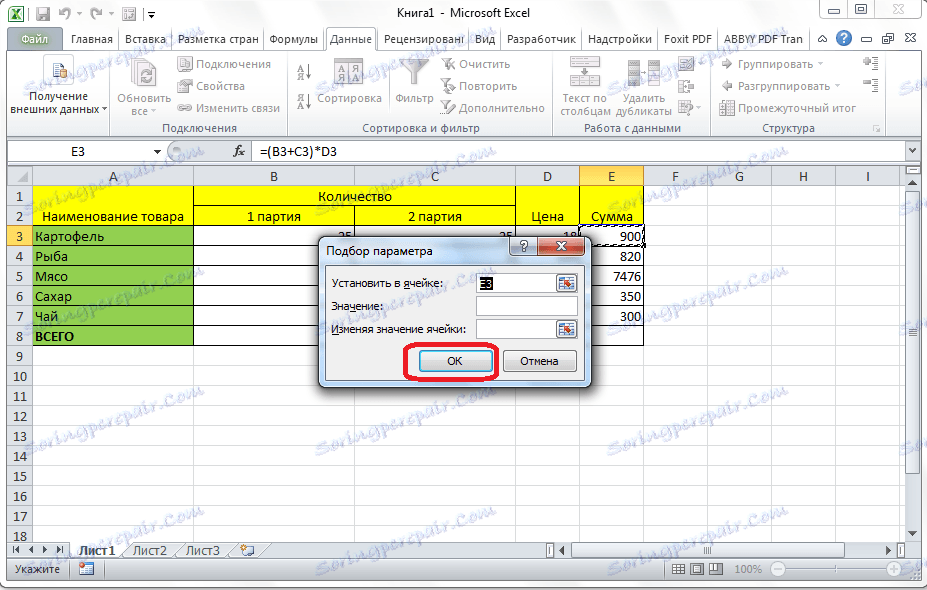
Lekcja: Stosowanie ustawień w Microsoft Excel
Funkcja "INDEX"
Funkcje oferowane przez funkcję "INDEX", w pewien sposób zbliżone do możliwości funkcji VLF. Umożliwia również wyszukiwanie danych w tablicy wartości i zwracanie ich do określonej komórki.
Składnia tej funkcji jest następująca: "INDEKS (range_cells, nr_kolumny, nr_kolumny)".
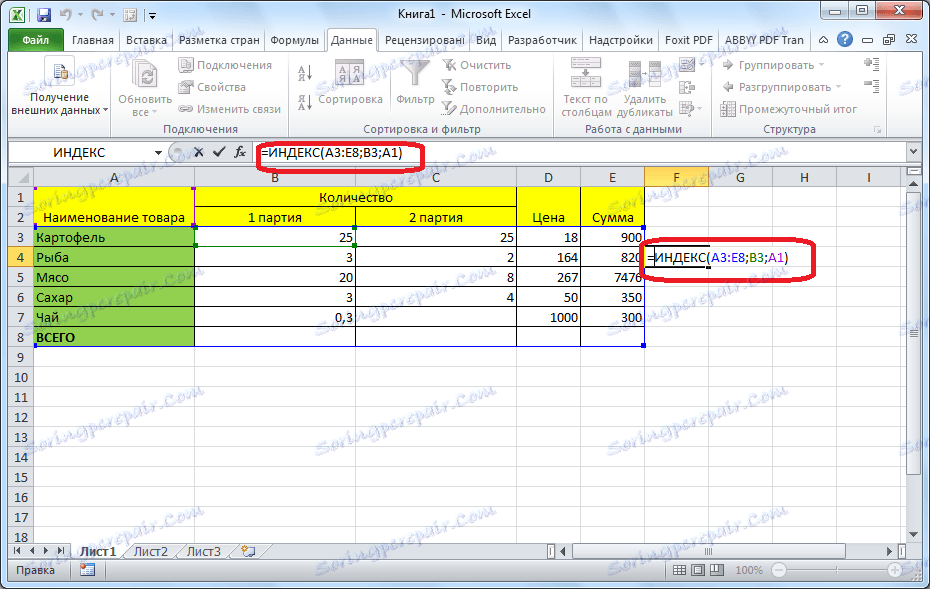
Nie jest to pełna lista wszystkich funkcji dostępnych w programie Microsoft Excel. Skupiliśmy się tylko na najpopularniejszym i najważniejszym z nich.